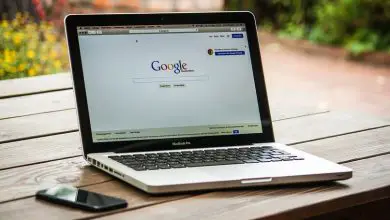Come configurare le dimensioni di un Mac OSX quando si collega uno schermo esterno

Quest’ultimo è qualcosa che si applica facilmente ai Mac, poiché è una squadra a cui hanno dedicato molto impegno nell’aspetto visivo. Il fatto che tutto sia leggibile, accessibile e compreso senza troppa verbosità è vitale su un sistema Mac.
È per lo stesso motivo per cui la componente visiva, in particolare, è così importante. E per questo arrivano gli schermi Apple con il Mac: per poter vivere questa esperienza senza alcun inconveniente.
Tuttavia, ci sono persone che preferiscono utilizzare uno schermo esterno e collegarli tramite cavi HDMI o VGA. Anche quando si dispone di un Mac OSX, molti preferiscono utilizzare un display esterno rispetto a quello fornito con il sistema Mac.
Ma spesso può essere fonte di confusione per le persone essere in grado di modificare alcuni aspetti di questo display esterno tramite un computer Mac OSX.
Se questo è il caso, non devi cercare molto oltre, perché di seguito spiegheremo come puoi configurare le dimensioni di un Mac OSX quando colleghi uno schermo esterno in pochi semplici passaggi. Quindi resta con noi e guarda come farlo di seguito.

Modifica delle dimensioni su un display esterno in Max OSX
In realtà, essere in grado di modificare le impostazioni dello schermo o, più specificamente, le dimensioni stesse, è un processo molto semplice.
Successivamente te lo spiegheremo in pochi semplici passaggi, ma devi tenere presente che questo tutorial è stato realizzato per Catalina 10.15. Tuttavia, può servirti allo stesso modo poiché il processo tra questa e altre versioni è molto simile. Vedi il processo di seguito:
- Per poter modificare la risoluzione, o le dimensioni, di uno schermo connesso, non devi far altro che entrare nel menu Apple che vedrai sotto forma della classica mela Apple. Una volta lì, vai in Preferenze di Sistema e quindi fai clic sull’opzione Schermi. Quindi scegli » Schermo «.
- Ora, devi premere il tasto Opzione mentre fai clic sull’opzione Aggiustato. In questo modo potrai vedere altre risoluzioni disponibili per lo schermo che hai collegato.
- Ora, devi selezionare un’opzione di dimensione per questa schermata e il gioco è fatto.

Modifica della risoluzione per la schermata principale
Ora, se vuoi cambiare la risoluzione della schermata principale e non quella secondaria o esterna, devi seguire i seguenti semplici passaggi:
- Come nel passaggio precedente, devi selezionare il menu Apple e entrerai in Preferenze di Sistema. Quindi, inserisci Schermi e poi Schermo.
- Ora, seleziona l’opzione In scala e scegli l’opzione più adatta alle tue preferenze e alle dimensioni dello schermo.
Dopo aver eseguito uno di questi due piccoli tutorial, dovresti avere in mente un piccolo dettaglio. Ogni volta che cambi la risoluzione del tuo schermo, che sia quello principale o uno esterno, potresti notare che molte app non si adattano all’intero schermo.
Questo perché il ridimensionamento di uno di questi può influire notevolmente sulle prestazioni di Mac OSX, quindi tienilo a mente quando cambi la risoluzione. E che tu stia giocando ai videogiochi o utilizzando programmi che richiedono memoria e grafica su Mac OSX, se la risoluzione è troppo alta, le prestazioni ne risentiranno sempre.